
Jeśli jesteś fanem popularnej gry budowlanej Minecraft, na pewno zauważyłeś niektóre zdjęcia lub obrazy niestandardowe przez innych graczy, możesz się zastanawiać, jak to robią, i właśnie tego nauczymy Cię dzisiaj osiągnąć, po prostu czytaj dalej.
Ile obrazów jest w Minecrafcie i jak wybrać ten, który najbardziej Ci się podoba?
Zrozumiałe jest, że starasz się w pełni dostosować swój dom w Minecrafcie, aby wyróżniał się jak najbardziej, dobrym rozwiązaniem jest dodanie nowych obrazów. Proces produkcyjny jest dość prosty i możesz wyświetlić go na dowolnej ścianie gry jako dekoracja.
Rozpoczynając proces tworzenia zauważysz, że dostępnych jest 26 opcji, z których wybór będzie losowy. Jeśli nie wiesz, możesz zagrać w Minecrafta na podzielonym ekranie, co daje możliwość grania w dwa PJ na tej samej konsoli, kontynuuj, a opowiemy Ci więcej ciekawostek dotyczących korzystania z gry.
Jakie wymiary powinno mieć pudełko w Minecrafcie?
Rozmiar obrazów lub obrazów Minecrafta może się różnić, rozmiar najmniejszych zajmuje tylko jeden blok, czyli 16×16 pikseli, największa okładka klocki 4×4. Co oznacza, że zajmują 64×64 piksele, zaloguj się do Minecrafta, aby uzyskać dostęp do wszystkich rodzajów obrazów tam znalezionych, poniżej wyjaśniamy specyfikację każdego z nich:
- Obrazy 1 × 1: środek 16×16 pikseli, czyli łącznie 7 bloków 1×1.
- Obrazy 2×1: Mierzą 32×16 pikseli, są to 5 obrazów w blokach 2×1.
- Obrazy 1×2: Mierzą 32×16 pikseli, to tylko 2 z bloków 1×2.
- Obrazy 2×2: Mierzą 32×32 piksele, jest 6 takich obrazów.
- Obrazy 4×2: Mierzą 64×32 piksele, jest tylko 1 obraz składający się z 4 bloków o długości dwóch metrów.
- Obrazy 4×3: mierzące 64×48 pikseli, są dwa obrazy blokowe 4×3.
- Obrazy 4×4: mierzące 64×64 piksele, są 3 obrazy blokowe 4×4.
Jak umieścić niestandardową ramkę w Minecrafcie?
Tworzenie obrazu w Minecrafcie to bardzo prosty proces, jednak dostosowanie obrazu wymaga kilku dodatkowych kroków, które obejmują modyfikację zasobów. Oznacza to, że aby załadować konkretny projekt do pudełka, musisz zastąpić jeden z oryginalnych obrazów z gry, osiągasz to z folderu aplikacji na swoim komputerze.
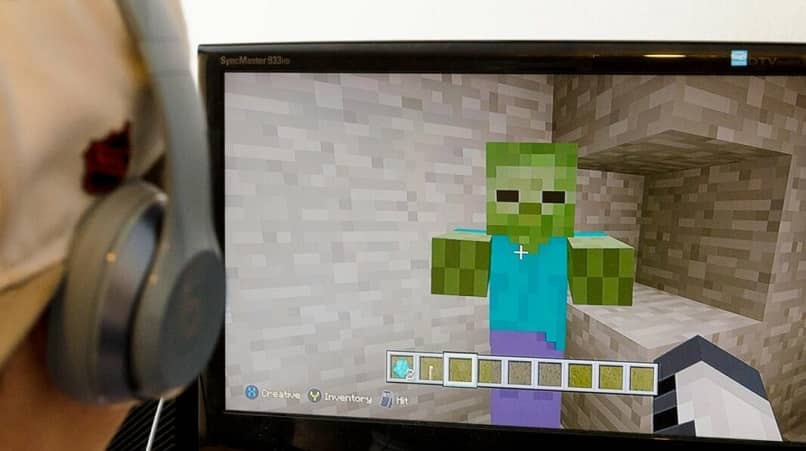
Aby zastąpić obrazek w grze
Jak powiedzieliśmy wcześniej, pierwszym krokiem jest zlokalizowanie rrejestr sztuki minecraftowej, aby móc dokonywać modyfikacji, od teraz trzeba liczyć się z tym, że potrzebne będzie oprogramowanie do wyodrębniania plików oraz oprogramowanie do edycji zdjęć, np. WinRAR i Paint, obraz do wykorzystania w malowaniu może być dowolny zdjęcie lub obraz stworzony w grze.
- Teraz uruchommy zamiennik z komputera, jednocześnie naciskając klawisze „Win + R”, otworzy się nowe okno Uruchom.
- Tam wpisz „% appdata%” i kliknij Enter.
- W nowo otwartym folderze znajdź „minecraft.jar” i kliknij go prawym przyciskiem myszy, z wyświetlonych opcji wybierz „Otwórz za pomocą” i wybierz aplikację „WinRAR” lub inne wybrane oprogramowanie do rozpakowywania.
- Gdy tylko uzyskasz dostęp do skompresowanego pliku, przejdź do folderu „art”, a następnie do „kz.png”, skopiuj obraz i wklej go na pulpicie.
- Teraz na pulpicie otworzysz obraz za pomocą wybranego oprogramowania do edycji zdjęć, ponownie kliknij prawym przyciskiem myszy i Otwórz za pomocą, aby dokonać wyboru.
- To, co musisz zrobić, to nałożyć wybrany obraz, aby obraz w Minecrafcie na jednym z tych, które tam są, musisz dostosować rozmiar, aby były idealnie równe oryginałowi.
- Zapisz zmiany w obrazie o tej samej nazwie „kz.png”, skopiuj i wklej, aby zastąpić oryginalną wersję w folderze „art”. Możesz ponownie otworzyć obraz, aby sprawdzić, czy został zmodyfikowany.
- Teraz możesz otworzyć grę i wybrać niestandardowy obraz, który dodałeś do pudełka. Dzięki tej technice możesz zastąpić absolutnie wszystkie obrazy i mieć tylko oryginalne obrazy. Kolejną bardzo ciekawą funkcją, której chciałbyś się nauczyć, jest stworzenie portalu Nether w Minecrafcie, dzięki czemu za każdym razem będziesz miał nowe przygody na platformie.
Jeśli chcesz stworzyć pudełko w Minecraft
Pamiętaj, że obraz obrazu można wygenerować w ramach tej samej gry i w tym celu musisz: zaprojektuj obiekt według własnych kryteriów a za pomocą narzędzia do zrzutów ekranu zapisujesz go na swoim urządzeniu.
W tym momencie kontynuuj zastępowanie poprzedniego wyjaśnienia, czyli wklej wygenerowany obraz do edytora obrazówsw pliku „kz.png”, odpowiednio dostosowując rozmiar, zapisz i podmień oryginał w bazie danych. Musisz pamiętać, aby zawsze wylogowywać się z gry Minecraft w systemie Windows, gdy nie będziesz już jej używać, zwłaszcza jeśli dzielisz komputer z innymi użytkownikami, ochrona twoich informacji jest kluczowa.
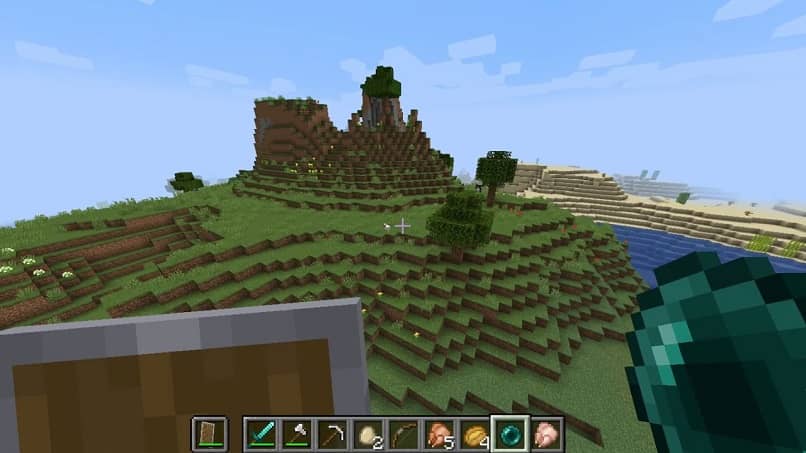
Dlaczego nie widzisz w grze niestandardowej farby?
Prawdopodobnie nie widzisz obrazu wśród opcji Minecrafta dla błąd w procedurze, być może nie zapisałeś swoich zmian, nie zadbałeś o zastąpienie oryginalnego pliku itp. W takich przypadkach możesz zacząć od nowa, starając się podążać za nimi co do litery, a tym samym uzyskać scenę nasyconą oryginalnym stemplem.

